Bunlardan birine sahip olmanız önemli değil en iyi oyun masaüstü bilgisayarları eğer hızlı bir şekilde dolaşamıyorsanız. Oyun bilgisayarımda neredeyse her gün kullandığım Windows kısayollarının bir listesi var ve bunlar, oyun sisteminizde gerçek bir uzman kullanıcı gibi dolaşmanıza yardımcı olabilir.
İçindekiler
- Pencereleri değiştirin ve hızla kapatın
- Bir oyunu tam ekrana (veya bir pencereye) zorlama
- Bir pencereyi monitörler arasında taşıma
- Oyunu zorla bırakma
- Grafik sürücünüzü sıfırlayın
- Anında uygun bir ekran görüntüsü alın
- Oyunun son 30 saniyesini kaydedin
Oyun oynarken faydalı olan kısayollara odaklanıyorum, bu yüzden yazımızı okuduğunuzdan emin olun. Beş yararlı Windows kısayolunun özeti genel olarak makinenizde dolaşmak için.
Önerilen Videolar
Pencereleri değiştirin ve hızla kapatın
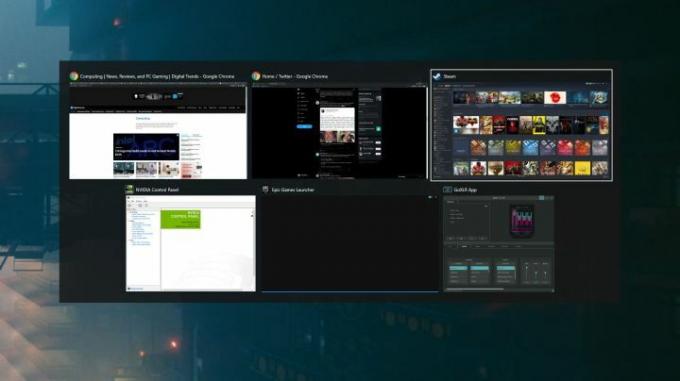
Alt + Sekme sadece oyuncuların değil, tüm PC kullanıcılarının vazgeçilmezidir. Bilmiyorsanız bu kısayol pencereler arasında geçiş yapmanıza ve seçili olanı ön plana çıkarmanıza olanak tanır. Oyunlarda, özellikle tam ekran uygulamadan hızlı bir şekilde geçiş yapmak için kullanışlıdır.
Discord'u kontrol et veya tarayıcınızda oyun araçlarını açın.Kısayolun ötesinde, tutabilirsiniz Alternatif pencereleri açık tutmak ve sürekli olarak basmak için Sekme aralarında geçiş yapmak için. Bu görünümden bir pencereyi kapatmak istiyorsanız tuşuna basabilirsiniz. Silmek, ilave olarak. Ne kadar basit olursa olsun, Alt + Sekme Her PC oyuncusunun en iyi arkadaşı olmalı.
Bir oyunu tam ekrana (veya bir pencereye) zorlama

Bu her zaman kullandığım başka bir basit şey: Alt + Enter'a basın. Bu kısayol, bir pencereyi tam ekrana girmeye zorlar veya tam tersi olur. Navigasyon için veya pencere modu seçeneği olmayan bir oyun oynuyorsanız sorun yok ama ben esas olarak özel tam ekran modu ve tuhaf pencereyle ortaya çıkabilecek sorunları çözmek için kullanın yerleşimler.
Bu sorunlarla onlarca kez karşılaştım, en son Kader 2. Kader 2 kullandığınızda güzel çalmıyor Alt + Sekme siz tam ekran modunda çalışırken ben de onu kenarlıksız modda çalıştırıyorum. Sorun şu ki, grafik ayarları bir güncellemeden sonra ara sıra sıfırlanıyor ve bu da penceremin çıldırmasına neden oluyor Alt + Sekme veya monitörümün küçük bir köşesinde başlatın. Alt + Enter bu durumlarda cankurtarandır.
Bir pencereyi monitörler arasında taşıma

Çoklu monitör kurulumları sorunlara eğilimlidirözellikle PC oyunları için. En sinir bozucu sorunlardan biri, bir oyunun sizin istemediğiniz bir ekranda başlatılması ve oyun içinde hangi ekranı istediğinizi seçme seçeneğinin olmamasıdır. Windows Anahtarı + Vardiya + Sol veya Sağ ok pencerenizi seçtiğiniz yönde başka bir ekrana taşıyacaktır.
Tek yapmanız gereken bu birden fazla monitör çoğu durumda. Ancak bazen oyunlar tam ekran modundaysa değişmeyebilir. Bu durumlarda kullanıyorum Alt + Enter Oyunu başka bir ekrana taşımayı denemeden önce oyunu pencereleyin. Bu kısayol özellikle imleciniz oyun penceresine kilitlendiğinde kullanışlıdır, ki bu da sık sık gerçekleşir.
Oyunu zorla bırakma

Oyunlar bazen donuyor ve uygulamayı kapatmaktan başka çare yok. Oyunlar da dahil olmak üzere herhangi bir uygulamayı çıkmaya zorlamak için şunu kullanın: Alt + F4. Aslında SuperF4 adında bir program kullanıyorum, bu programın daha da güçlü bir versiyonu. Alt + F4 (ve bunlardan biri yeni bir oyun bilgisayarına yüklemeniz gereken ilk uygulamalar).
Oyununuz donmuşsa ancak bilgisayarınız üzerinde kontrol sizdeyse, oyunu kaydedebilirsiniz. Alt + Sekme oyundan çıkın ve Kaynak Monitörü'nü açın (Windows + S, Kaynak İzleyicisi'ni arayın). Şuna geç: İşlemci sekmesine tıklayın ve oyununuzu bulun. Sağ tıklayın, seçin Bekleme zincirini analiz edin ve zincirdeki en düşük süreci sonlandırmaya çalışın.
Oyununuzun tamamen durması veya düzelmemesi mümkündür. Ancak bu, oyunu bırakmaya zorlamadan oyununuzu kurtarabilir.
Grafik sürücünüzü sıfırlayın

Ekran boş mu gidiyor? Oyunlar tuhaf renklerle mi görüntüleniyor? PC oyunlarında karşılaşabileceğiniz çok sayıda grafiksel sorun ve hata vardır ve bir oyunu çıkmaya zorladığınızda veya aktif pencereden çıktığınızda bunlar daha da sinir bozucu hale gelir. Bazen seninle ilgili bir sorun var grafik kartı sürücüsü.
Ctrl + Windows + Vardiya + B grafik kartı sürücülerinizi sıfırlayacaktır. Bu komut aslında PC'nizdeki birçok şeyi sıfırlar ve küçük bir bip sesi duyacaksınız ve ekranınızın kısa bir süreliğine karardığını göreceksiniz. Bu her zaman kullandığım bir Windows kısayolu değil ama her ihtimale karşı arka cebinizde bulundurmanızda fayda var.
Anında uygun bir ekran görüntüsü alın
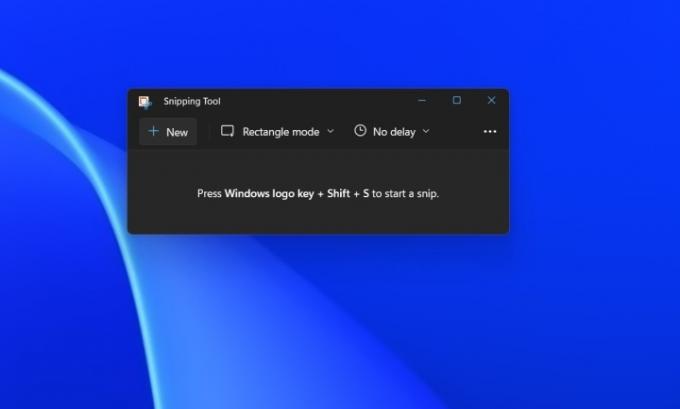
Kullanmaya aşina olabilirsiniz Ekran görüntüsü ekran görüntüsü almak için (veya Alt + Ekranı Yazdır belirli bir pencere için). Sorun şu ki, bu komut size ekran görüntüsünün nerede saklandığı veya ne yakaladığı konusunda kontrol sağlamaz; bu da özellikle Ekran görüntüsü kendi başına (birden fazla monitörünüz varsa, ekranınızın tamamını yakalar).
Ekran Alıntısı Aracı'na girin. PC'de ekran görüntüsü almanın en iyi yolu. pencereler + Vardiya + S Ekran Alıntısı Aracını otomatik olarak açacaktır, böylece istediğiniz şeyin ekran görüntüsünü alabilir ve istediğiniz yere kaydedebilirsiniz. Bu, Nvidia GeForce Experience yüklü olsa bile her zaman kullandığım bir şey.
Oyunun son 30 saniyesini kaydedin

Son olarak aşağıdakilerden birini kullanabilirsiniz: Xbox Series X'teki en iyi özellikler Windows'ta: Oyununuzun son 30 saniyesini kaydetme. Özelliği, erişebileceğiniz Xbox Game Bar aracılığıyla açmanız gerekir. Windows + G. Tıkla Esir almak sekmesini ve ardından açın Son 30 saniyeyi kaydedin. Buradan itibaren şunları kullanabilirsiniz: pencereler + Alternatif + G Oyununuzun son 30 saniyesini kaydetmek için klipslemek Elden Yüzüğü patron öldürür veya hileli atışlar Apex Efsaneleri.
Bunu, her ikisi de kayıt kaliteniz için size daha fazla seçenek sunan GeForce Experience ve Radeon Yazılımı aracılığıyla yapabilirsiniz. Ancak genellikle yalnızca kısa bir klip çekmem gerekiyor ve nasıl görüneceği konusunda pek endişelenmiyorum, dolayısıyla Xbox Game Bar sürümü her sistemle çalışan basit bir çözüm.
Editörlerin Önerileri
- Bu gizli menü Mac'imi kullanma şeklimi sonsuza dek değiştirdi
- Bilgisayarımı Asus ROG Ally ile değiştirdim. İşte beni şaşırtan şey
- Oyun monitörlerini profesyonel olarak inceliyorum. İşte gördüğüm en kötü satın alma hataları
- Dinlenebilirim; en iyi PC oyun kumandası arayışım sona erdi
- Geliştiricilerden 2023'teki bilgisayar bağlantı noktalarının neden çöp gibi çalıştığını açıklamalarını istedim
Yaşam tarzınızı yükseltinDigital Trends, en son haberler, eğlenceli ürün incelemeleri, anlayışlı başyazılar ve türünün tek örneği olan ön bakışlarla okuyucuların teknolojinin hızlı tempolu dünyasını takip etmelerine yardımcı olur.




